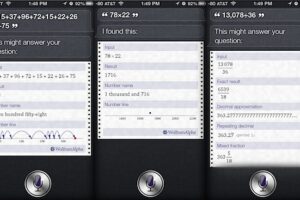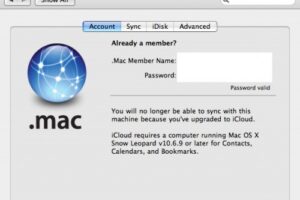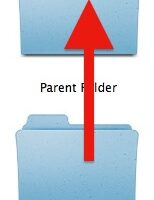Comment envoyer des messages à l'encre invisible depuis l'iPhone et l'iPad
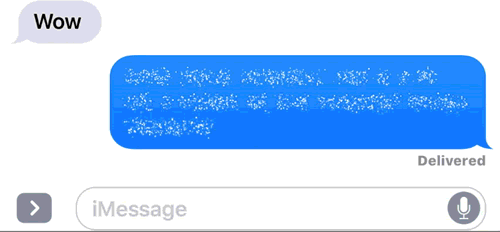
iOS Messages comprend la fonction "Encre invisible" qui permet aux personnes d'envoyer des messages obscurcis vers et depuis l'iPhone et l'iPad. Les messages invisibles arrivent visiblement obscurcis, et le contenu du message invisible ne peut être révélé qu'en faisant glisser un doigt sur le ou les messages floutés pour révéler temporairement le texte, l'image ou la vidéo du message. Et oui, cela signifie que les messages invisibles peuvent être envoyés non seulement sous forme de texte invisible, mais aussi sous forme de photos et de vidéos invisibles.
Invisible Ink permet de partager des secrets ou d'autres informations personnelles de manière ludique et simple, sans qu'ils soient visibles pour un spectateur, grâce à l'application Messages d'iOS. Cette fonction fait partie de l'ensemble des effets de messages et est disponible sur les versions d'iOS pour iPhone, iPad et iPod touch.
Pour que l'encre invisible fonctionne comme prévu, l'expéditeur et le destinataire doivent tous deux utiliser iMessage pour envoyer et recevoir des messages invisibles. Les appareils qui n'utilisent pas iMessage recevront le message comme d'habitude sans l'effet d'encre invisible obscurci.
Comment envoyer un message à l'encre invisible sur l'iPhone ou l'iPad
- Ouvrez l'application Messages dans iOS et allez à n'importe quel fil de conversation de messages (vous pouvez aussi vous envoyer un message pour tester cette fonctionnalité)
- Tapez n'importe quel message comme d'habitude, puis touchez et maintenez la flèche bleue pour accéder à iMessage Effects, ou utilisez 3D Touch on the arrow*
- Dans l'écran des effets du message, choisissez "Encre invisible"
- Appuyez sur le bouton fléché à côté de "Envoyer avec de l'encre invisible" pour envoyer immédiatement le message avec la fonction d'obscurcissement de l'encre invisible sur ce message
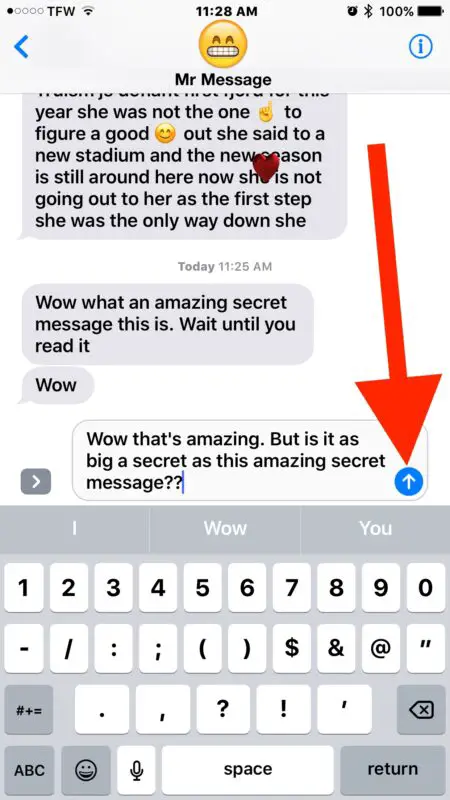
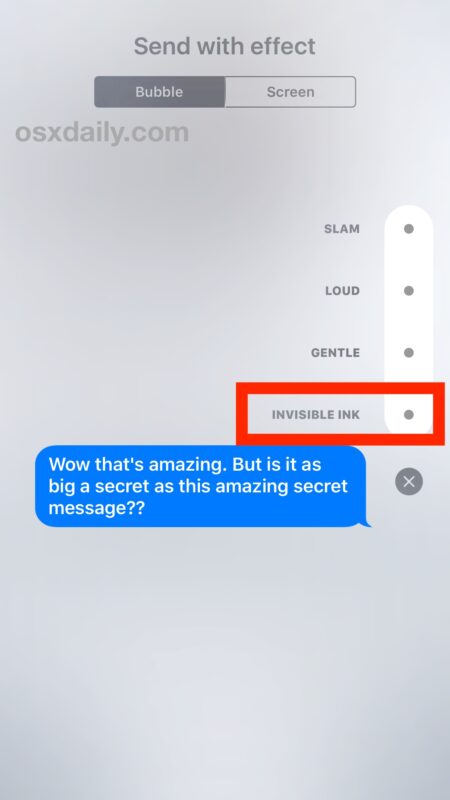
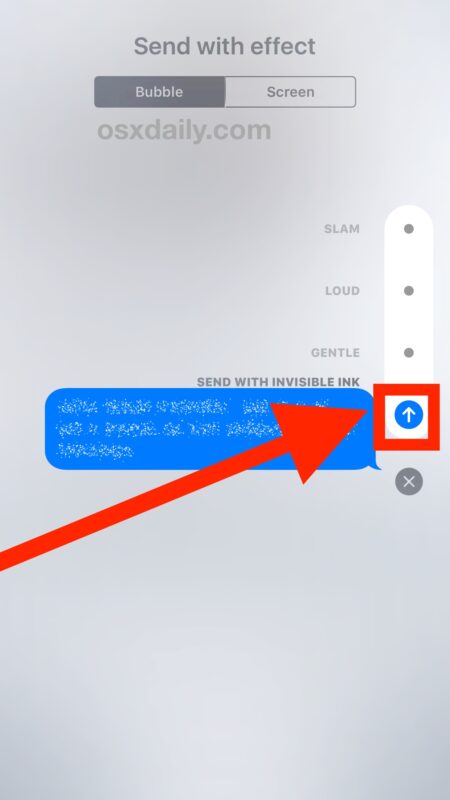
Le message sera envoyé à l'encre invisible, et restera flou et obscurci jusqu'à ce qu'il soit lu par un simple toucher ou un glissement.
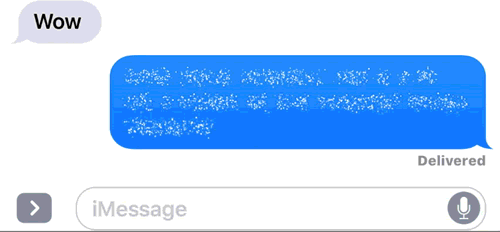
* Vous pouvez également inclure une photo, une image, une vidéo ou un GIF et les rendre invisibles. Notez que vous devez appuyer et maintenir l'icône de la flèche si l'appareil n'est pas équipé de 3D Touch ou si 3D Touch est désactivé, alors que vous devez appuyer sur la flèche si 3D Touch est activé.
Comment lire un message à l'encre invisible sur l'iPhone ou l'iPad
- Lorsque vous recevez un message à l'encre invisible qui est obscurci par les pixels flous étincelants...
- Tapez ou faites glisser le message à l'encre invisible pour en révéler le contenu
- Répétez avec d'autres messages à l'encre invisible si nécessaire
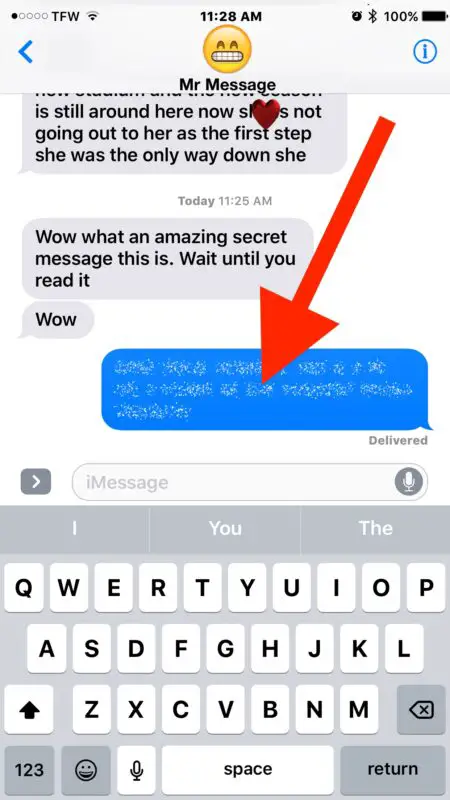
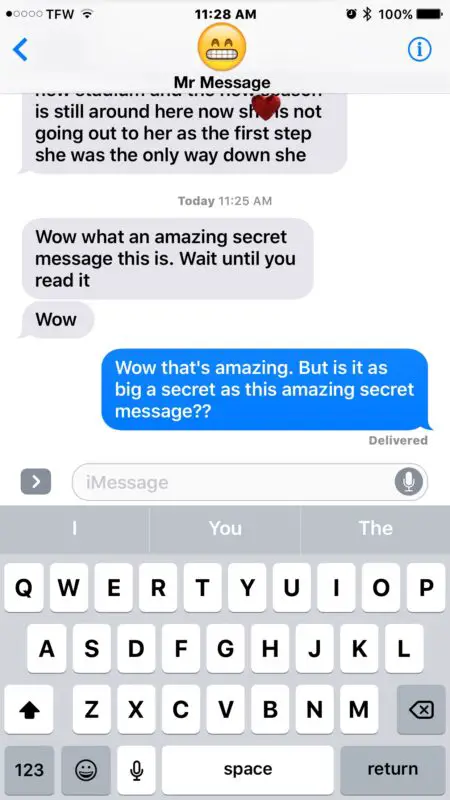
Les messages à l'encre invisible seront visibles pendant un court instant après avoir été touchés ou glissés dessus, puis ils redeviendront invisibles après quelques secondes jusqu'à ce qu'on les touche ou qu'on les glisse à nouveau.
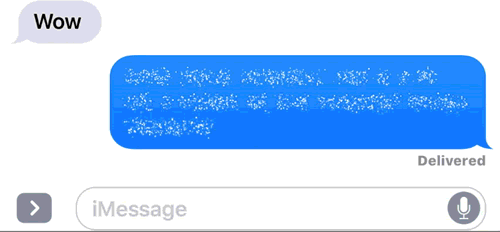
Si vous ne disposez pas de la fonction Encre invisible, vous avez soit désactivé les effets de message, soit iMessage est désactivé, soit vous ne pouvez pas y accéder en raison d'une pression incorrecte et/ou d'un toucher 3D, soit vous êtes sur une ancienne version d'iOS et devez effectuer une mise à jour vers une version moderne antérieure à iOS 10.0. Si vous êtes sur une ancienne version d'iOS et que vous ne disposez pas du tout de cette fonctionnalité, la meilleure solution est probablement de désactiver les aperçus d'iMessage sur l'écran de verrouillage et d'utiliser un code d'accès pour verrouiller l'appareil en permanence.
Si vous avez des problèmes avec l'encre invisible, si vous ne pouvez pas y accéder, ou si les effets des messages ne fonctionnent pas, lisez ceci pour savoir comment résoudre éventuellement ce problème dans iOS, cela revient généralement à basculer quelques paramètres pour résoudre un tel problème.
Invisible Ink est l'un des nombreux effets et fonctionnalités de messages amusants. Parmi les autres fonctionnalités de messages plus intéressantes et plus divertissantes de l'iPhone et de l'iPad, citons les messages manuscrits, le plâtrage d'autocollants dans les messages et l'utilisation de Tapback pour envoyer de petites réponses sous forme d'icônes.
Avez-vous des conseils intéressants, des conseils amusants ou des idées sur la réception ou l'envoi de messages invisibles depuis l'iPhone ou l'iPad ? Faites-le nous savoir dans les commentaires !